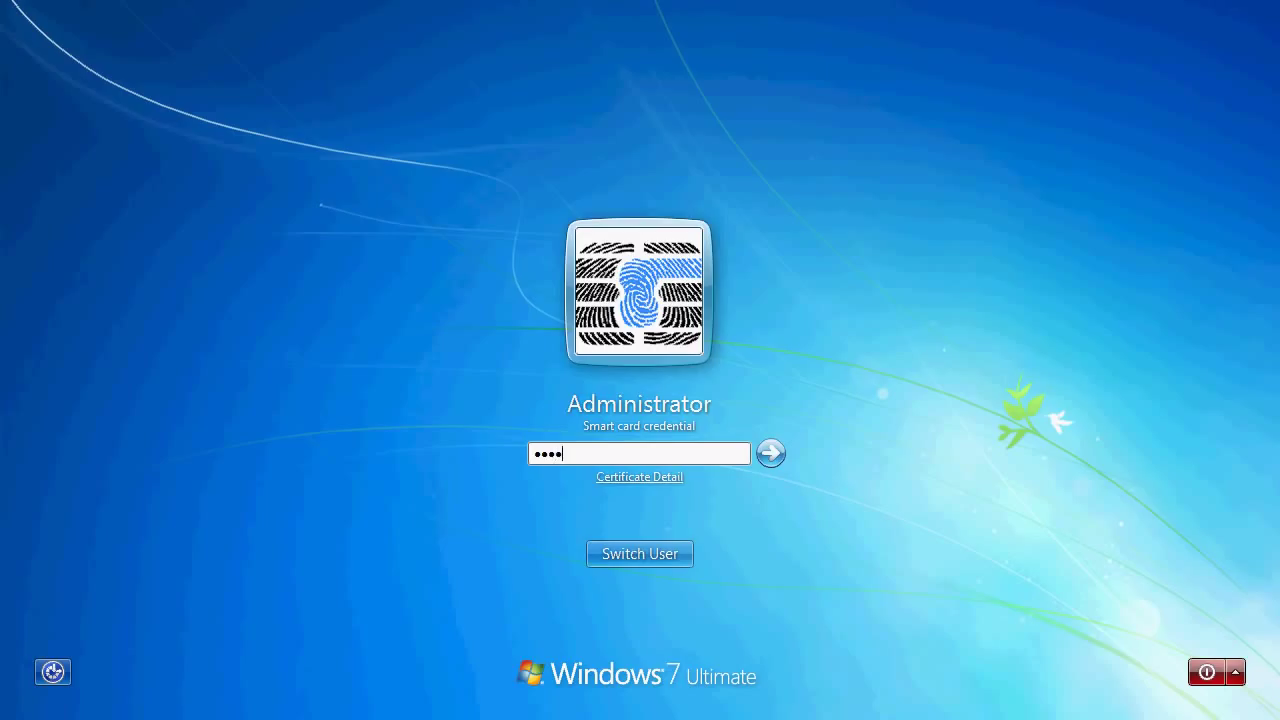Autentificare cu EIDAuthenticate pe computere Windows autonome#
Descărcați și instalați cea mai recentă versiune de OpenSC. Vă rugăm să instalați driverul OpenPGP-CSP în loc de acesta dacă utilizați Nitrokey Storage 2 sau Nitrokey Pro 2.
Descărcați și instalați EIDAuthenticate.
Notă
Ediția gratuită pentru comunitate este dezactivată. În schimb, puteți testa ediția enterprise.
Porniți EIDConfigurationWizard.exe
Selectați „Asociați un nou certificat”
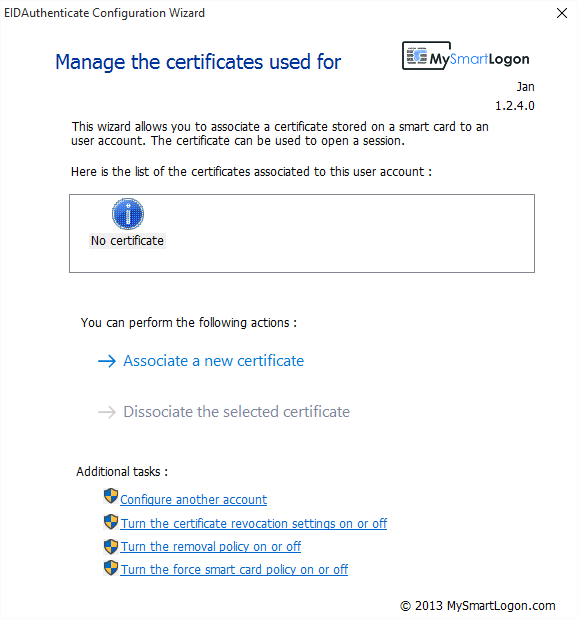
Selectați sau generați o autoritate de certificare care ar trebui să emită certificatul utilizatorului pe Nitrokey.
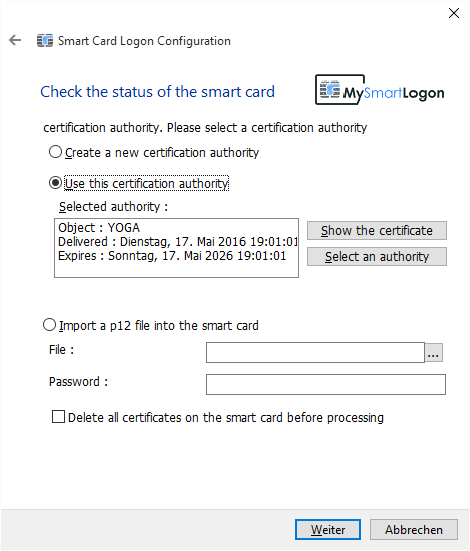
Introduceți PIN-ul utilizatorului pe care l-ați definit anterior la pasul 4. Așteptați câteva momente până când se generează o nouă pereche de chei și un nou certificat. În cazul în care Nitrokey nu este detectat, este posibil să executați „certutil -scinfo” pentru depanare.
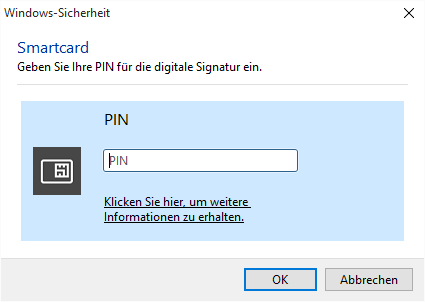
Selectați certificatul nou generat și apăsați Continuare.
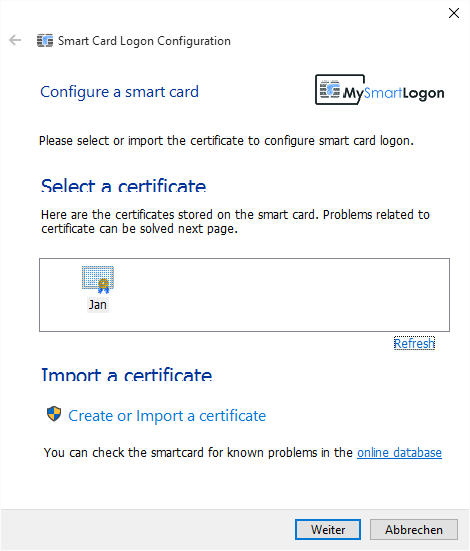
Toate verificările ar trebui să reușească. Apăsați „Continuare”.
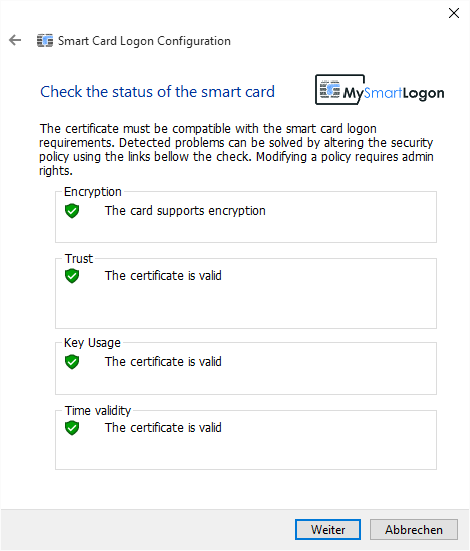
Introduceți parola contului dumneavoastră de utilizator.
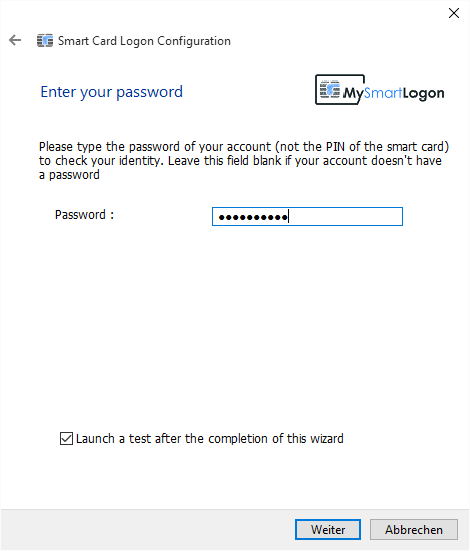
Introduceți PIN-ul utilizatorului pe care l-ați definit anterior la pasul 4.
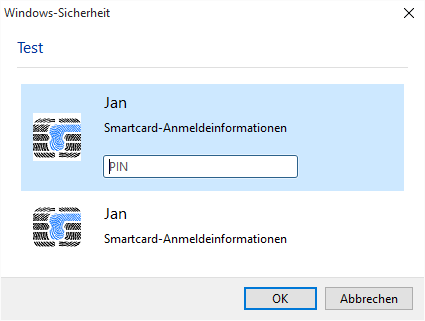
Ecranul final poate arăta astfel.
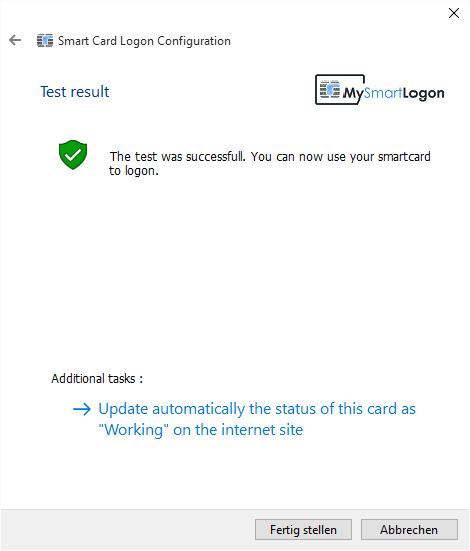
Puteți efectua configurații suplimentare, cum ar fi activarea politicii de forțare a cartelei inteligente sau blocarea automată a computerului atunci când scoateți Nitrokey (utilizând EIDConfigurationWizardElevated.exe).
De acum înainte, atunci când vă conectați la computerul dumneavoastră cu Windows, trebuie să conectați Nitrokey și să introduceți PIN-ul.